Základy knižnice ALM s Microsoft Power Platform
Tento článok popisuje komponenty, nástroje a procesy potrebné na implementáciu riadenia životného cyklu aplikácií (ALM).
Prostredia sú priestor na ukladanie, spravovanie a zdieľanie obchodných údajov, aplikácií a procesov organizácie. Slúžia tiež ako kontajnery na oddelenie aplikácií, ktoré môžu mať rôzne roly, bezpečnostné požiadavky alebo cieľové publikum. Každé prostredie môže mať iba jednu databázu Microsoft Dataverse. Ďalšie informácie: Prehľad Prostredí
Dôležité
Pri vytváraní prostredia si môžete zvoliť inštaláciu aplikácií Dynamics 365, ako napríklad Dynamics 365 Sales a Dynamics 365 Marketing. Je dôležité v tom čase zistiť, či sú tieto aplikácie potrebné alebo nie, pretože ich nie je možné neskôr odinštalovať ani nainštalovať. Ak tieto aplikácie nevyvíjate a v budúcnosti ich nebudete potrebovať, odporúčame vám ich neinštalovať vo svojich prostrediach. Pomôže to predísť komplikáciám závislostí, keď distribuujete riešenia medzi prostrediami.
Pomocou centra spravovania Power Platform môžete vytvárať tieto typy prostredí Power Platform:
Sandbox Prostredie karantény je akékoľvek neprodukčné prostredie Dataverse. Keďže je prostredie izolovaného priestoru oddelené od produkcie, ide o miesto, v ktorom môžete bezpečne vyvíjať a testovať zmeny v aplikácii pri nízkej miere rizika. Izolované prostredia zahŕňajú funkcie, ktoré by mohli byť škodlivé vo výrobnom prostredí, napríklad operácie resetovania, odstránenia a kopírovania. Ďalšie informácie: Správa prostredí izolovaného priestoru
Produkcia Prostredie, v ktorom sa spúšťajú aplikácie a ďalší softvér na zamýšľané použitie.
Vývojár (formálne nazývaný komunita). Vývojársky plán Power Apps vám dáva prístup k prémiovým funkciám Power Apps, Dataverse a Power Automate na individuálne použitie. Tento plán je primárne určený na zostavovanie a testovanie s Power Apps, Power Automate a Microsoft Dataverse alebo na vzdelávacie účely. Vývojové prostredie je prostredie pre jedného používateľa a nemožno ho použiť na spustenie ani zdieľanie výrobných aplikácií.
Predvolené Pre každého nájomníka sa automaticky vytvorí jedno predvolené prostredie a zdieľajú ho všetci používatelia tohto nájomníka. Nájomca identifikuje zákazníka, s ktorým môže byť spojené jedno alebo viac Microsoft predplatných a služieb. Vždy, keď sa do služby Power Apps zaregistruje nový používateľ, je automaticky pridaný do roly Tvorca predvoleného prostredia. Predvolené prostredie je vytvorené v najbližšej oblasti k predvolenej oblasti Microsoft Entra nájomníka a má názov: "{Microsoft Entra názov nájomníka} (predvolené)"
Vytvorte a používajte správne prostredie na konkrétny účel, ako je vývoj, testovanie alebo výroba.
Ďalšie informácie o prostrediach nájdete v článku Prehľad prostredí.
Definujte a spravujte bezpečnosť svojich zdrojov a údajov v systéme Microsoft Dataverse. Microsoft Power Platform poskytuje roly správcu na úrovni prostredia na vykonávanie úloh. Dataverse zahŕňa roly zabezpečenia, ktoré definujú úroveň prístupu k aplikáciám, komponentom aplikácie a zdrojom, ktoré majú tvorcovia a používatelia aplikácií Dataverse.
| Environmentálny účel | Roly, ktoré majú prístup | Komentáre |
|---|---|---|
| Vývoj | Tvorcovia aplikácií a vývojári. | Používatelia aplikácií by nemali mať prístup. Vývojári vyžadujú na vytvorenie zdrojov rolu zabezpečenia na úrovni aspoň Výrobca prostredia. |
| Testovať | Správcovia a ľudia, ktorí testujú. | Tvorcovia aplikácií, vývojári a používatelia produkčných aplikácií by nemali mať prístup. Testovací používatelia by mali mať dostatočné oprávnenie na vykonanie testovania. |
| Výrobná verzia | Správcovia a používatelia aplikácií. Používatelia by mali mať len dostatočný prístup na vykonávanie svojich úloh pre aplikácie, ktoré používajú. | Tvorcovia aplikácií a vývojári by nemali mať prístup alebo by mali mať iba oprávnenia na úrovni používateľa. |
| Predvolené | V predvolenom nastavení môže každý používateľ vášho nájomníka vytvárať a upravovať aplikácie v predvolenom prostredí Dataverse, ktoré má databázu. | Dôrazne odporúčame, aby ste vytvorili prostredia na konkrétny účel a príslušné roly a privilégiá udeľovali iba tým ľuďom, ktorí ich potrebujú. |
Ďalšie informácie:
- Prehľad prostredí
- Ovládajte prístup používateľov k prostrediam: bezpečnostné skupiny a licencie
- Vytvorte používateľov a priraďte roly zabezpečenia
- Vytvorte prostredia
Riešenia sa využívajú na prenos aplikácií a súčastí z jedného prostredia do druhého alebo na použitie súboru prispôsobení pre existujúce aplikácie.
Riešenia majú tieto vlastnosti:
Zahŕňajú metadáta a určité entity s konfiguračnými údajmi. Riešenia neobsahujú žiadne obchodné údaje.
Môžu obsahovať veľa rôznych komponentov Microsoft Power Platform, ako sú napríklad aplikácie s podporou modelov, aplikácie plátna, mapy stránok, toky, entity, formuláre, vlastné konektory, webové zdroje, množiny možností, grafy a polia. Upozorňujeme, že nie všetky entity môžu byť zahrnuté do riešenia. Do riešenia napríklad nemožno pridať systémové tabuľky Používateľ aplikácie, Vlastné API a Organizačné nastavenie.
Sú zabalené ako jednotka, ktorá sa má exportovať a importovať do iných prostredí, alebo sa môžu dekonštruovať a začleniť do riadenia zdroja ako zdrojový kód majetku. Riešenia sa tiež používajú na aplikovanie zmien do existujúcich riešení.
Spravované riešenia sa používajú na nasadzovanie do akéhokoľvek prostredia, ktoré nie je vývojovým prostredím pre dané riešenie. Zahŕňa to testovanie, testovanie prijatia používateľmi (UAT), testovanie systémovej integrácie (SIT) a výrobné prostredia. Spravované riešenia možno obsluhovať (inovovať, inštalovať záplaty a odstraňovať) nezávisle od iných spravovaných riešení v určitom prostredí. Ako osvedčený postup ALM by spravované riešenia mal generovať server zostavy a mali by sa považovať za artefakt zostavy.
Aktualizácie spravovaného riešenia sa nasadzujú do predchádzajúcej verzie spravovaného riešenia. Toto nevytvára ďalšiu vrstvu riešenia. Pomocou aktualizácie nemôžete odstrániť súčasti.
Oprava obsahuje iba zmeny nadradeného spravovaného riešenia. Opravy by ste mali používať iba pri malých aktualizáciách (podobné rýchlej oprave) a keď požadujete ich možné odinštalovanie. Po importovaní opráv sa vrstvy navrstvia na nadradené riešenie. Pomocou aktualizácie nemôžete odstrániť opravu.
Inovácia riešenia nainštaluje novú vrstvu riešenia bezprostredne nad základnú vrstvu a všetky existujúce opravy.
Aplikácia inovácií riešenia vyžaduje odstránenie všetkých existujúcich opráv a základnej vrstvy.
Inovácie riešení odstránia súčasti, ktoré síce existovali, ale už nie sú zahrnuté v inovovanej verzii.
Ďalšie informácie: Koncepty riešenia
Riadenie zdrojov, známe tiež ako riadenie verzií, je systém, ktorý udržuje a bezpečne ukladá prostriedky na vývoj softvéru a sleduje ich zmeny. Sledovanie zmien je obzvlášť dôležité, keď viacerí tvorcovia aplikácií a vývojári pracujú na rovnakej skupine súborov. Systém riadenia zdroja vám tiež umožňuje vrátiť späť zmeny alebo obnoviť odstránené súbory.
Systém riadenia zdroja pomáha organizáciám dosiahnuť zdravé ALM, pretože aktíva udržiavané v systéme riadenia zdroja sú „jediným zdrojom pravdy“ – alebo inými slovami, jediný bod prístupu a modifikácie vašich riešení.
Takmer každý systém riadenia zdrojov má nejakú formu podpory vetvenia a zlučovania. Vetvenie znamená, že sa odchýlite od hlavnej línie vývoja a pokračujete v práci bez zmeny hlavnej línie. Proces zlúčenia spočíva v zlúčení jednej vetvy do druhej, napríklad z vývojovej vetvy do hlavnej vetvy. Niektoré bežné stratégie vetvenia sú vetvenie na kmeni, vetvenie na uvoľnenie a vetvenie funkcií. Viac informácií: Prijatie stratégie vetvenia Git
Pri práci s riešeniami v systéme riadenia zdroja môžete použiť dve hlavné cesty:
- Exportujte nespravované riešenie a vložte ho ako nebalené do systému riadenia zdroja. Proces zostavenia importuje zabalené riešenie ako nespravované do dočasného prostredia zostavenia (prostredie karantény). Potom exportujte riešenie tak, ako je spravované, a uložte ho ako artefakt zostavy vo vašom systéme riadenia zdroja.
- Exportujte riešenie ako nespravované a tiež exportujte riešenie ako spravované a umiestnite ho do systému riadenia zdrojov. Aj keď táto metóda nevyžaduje prostredie na zostavenie, vyžaduje si zachovanie dvoch kópií všetkých komponentov (jedna kópia všetkých nespravovaných komponentov z nespravovaného riešenia a jedna kópia všetkých spravovaných komponentov zo spravovaného riešenia).
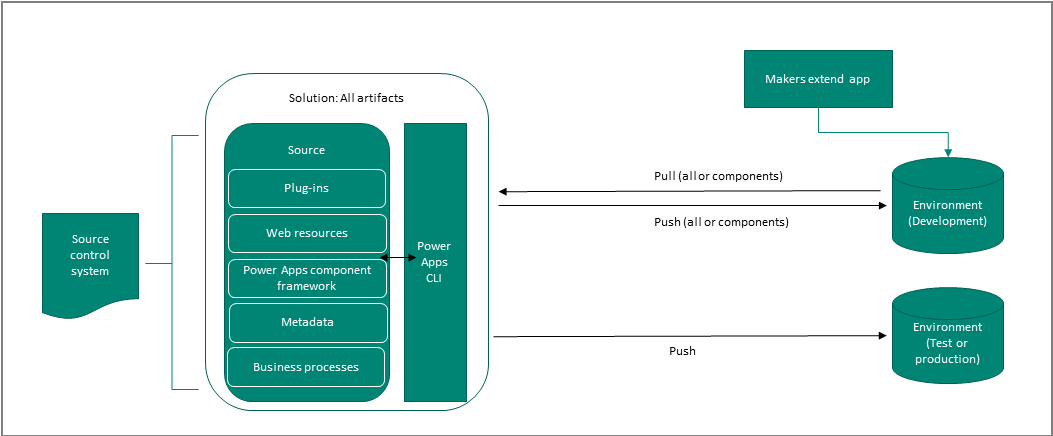
Viac informácií: Zostavovanie úloh nástroja
Automatizácia je kľúčovou súčasťou životného cyklu aplikácií, ktorá zvyšuje produktivitu, spoľahlivosť, kvalitu a efektívnosť ALM. Nástroje na automatizáciu a úlohy sa používajú na overovanie, export, balenie, rozbaľovanie a exportovanie riešení popri vytváraní a resetovaní izolovaných prostredí.
Viac informácií: Čo sú to nástroje Microsoft Power Platform Build Tools?
Je dôležité zvážiť, ako budete vy a váš vývojový tím spolupracovať pri vytváraní projektu. Rozdelenie síl a podpora zobrazení a konverzácií môže vášmu tímu umožniť dodávať lepší softvér. Niektoré nástroje a pracovné postupy – ako sú tie, ktoré sú poskytované v službách Git, GitHub a Azure DevOps – boli navrhnuté za výslovným účelom zlepšenia kvality komunikácie a softvéru. Pripomíname, že práca s konfiguráciami v systéme riešení môže byť výzvou pre rozvoj tímu. Organizácie musia organizovať zmeny od viacerých vývojárov, aby sa v najväčšej možnej miere vyhli konfliktom zlúčení, pretože systémy riadenia zdrojov majú obmedzenia týkajúce sa toho, ako dochádza k zlúčeniu. Odporúčame, aby ste sa vyhli situáciám, keď niekoľko ľudí zmení zložité komponenty – ako sú formuláre, toky a aplikácie plátna – v rovnaký čas.
Viac informácií: Scenár 5: Podpora tímového vývoja
Môžete použiť akýkoľvek systém riadenia zdrojov a vybudovať kanál, aby ste mohli začať s nepretržitou integráciou a nepretržitým nasadzovaním (CI/CD). Táto príručka sa však zameriava na GitHub a Azure DevOps. GitHub je vývojová platforma, ktorú používajú milióny vývojárov. Azure DevOps poskytuje vývojárske služby podporným tímom pri plánovaní práce, spolupráci pri vývoji kódu a vytváraní a nasadzovaní aplikácií.
Aby ste mohli začať, potrebujete nasledujúce:
Účet GitHub, kde môžete vytvoriť repozitár. Ak ho nemáte, môžete si ho zadarmo vytvoriť.
Organizácia Azure DevOps. Ak ho nemáte, môžete si ho zadarmo vytvoriť.
Viac informácií: Vytvorte si prvý kanál
Aby mohli používatelia vytvárať alebo upravovať aplikácie a toky pomocou Power Apps a Power Automate, musia mať licenciu na používateľa Power Apps alebo Power Automate alebo príslušnú licenciu aplikácie Dynamics 365. Ďalšie informácie nájdete v článku Prehľad licencií pre platformu Microsoft Power Platform. Odporúčame vám tiež kontaktovať Microsoft zástupcu účtu a prediskutovať vaše potreby týkajúce sa licencií.
Keď považujete ALM za neoddeliteľnú súčasť vytvárania aplikácií v platforme Microsoft Power Platform, môže drasticky zvýšiť rýchlosť, spoľahlivosť a používateľskú skúsenosť aplikácie. Zabezpečuje tiež, že k vývoju aplikácie môžu spoločne prispievať viacerí vývojári, či už tradiční vývojári píšuci kód, alebo vývojári z radov občanov.
Prečítajte si nasledujúce články, ktoré popisujú niekoľko položiek, ktoré treba zvážiť na začiatku vývoja aplikácií: